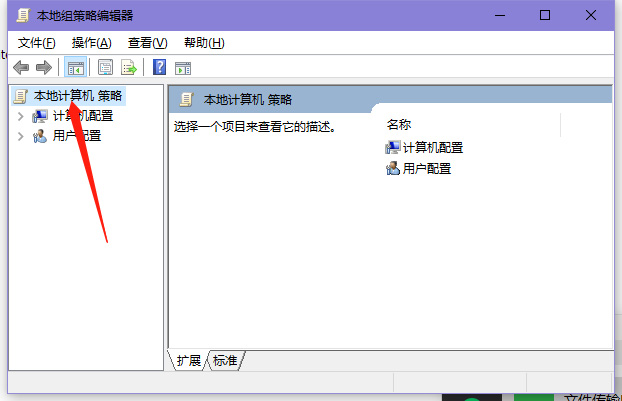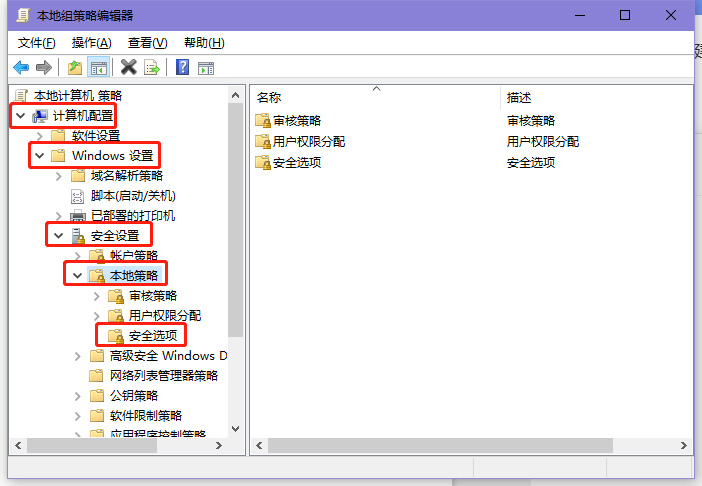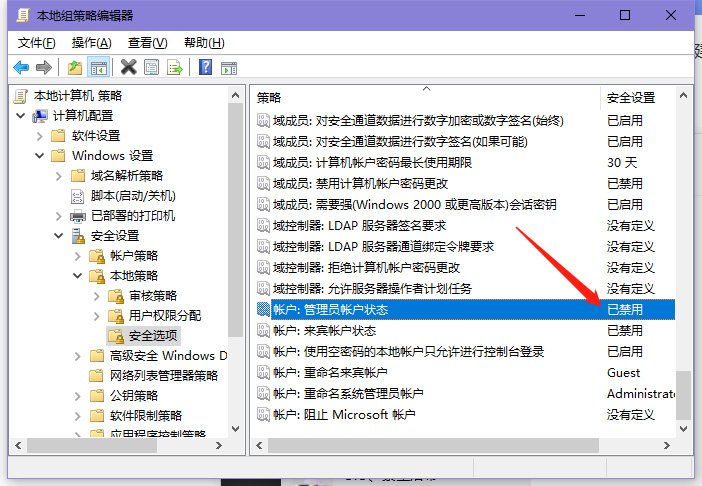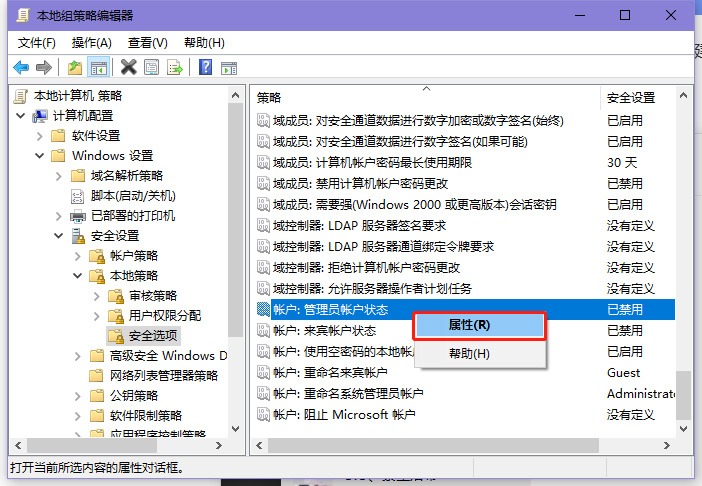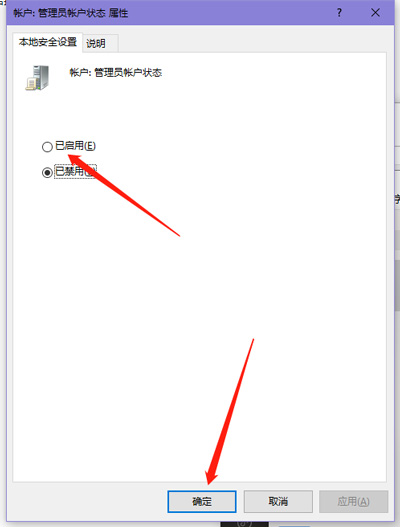win10超级管理员权限怎么获取 windows怎么获取超级管理员权限
来源: 最后更新:24-04-22 12:09:39
-
win10超级管理员权限怎么获取?win10超级管理员权限怎么开启?当我们在win10系统中执行一些文件夹的操作时,经常会提示我们权限不足,那我们怎么获得超级管理员的权限呢,win10超级管理员权限怎么获取,下面就和小编一起来看看吧!
1、在右下方任务栏的搜索框,在输入框中输入“gpedit.msc”,电脑会自行搜索,搜索完毕之后鼠标点击打开,也可以使用快捷键Win+R打开运行窗口,输入同样的命令;

2、打开本地组策略管理器;
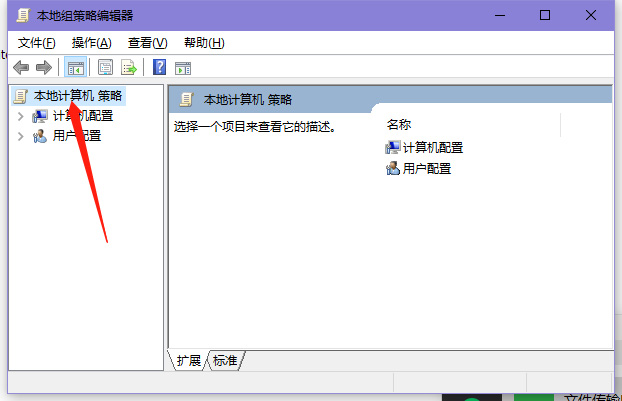
3、依次点击打开“计算机配置”选项,然后再找到“Windows设置”这个选项,再从“Windows设置”找到并打开“安全设置”选项,接着打开“本地策略”最后找到打开“安全选项”即可;
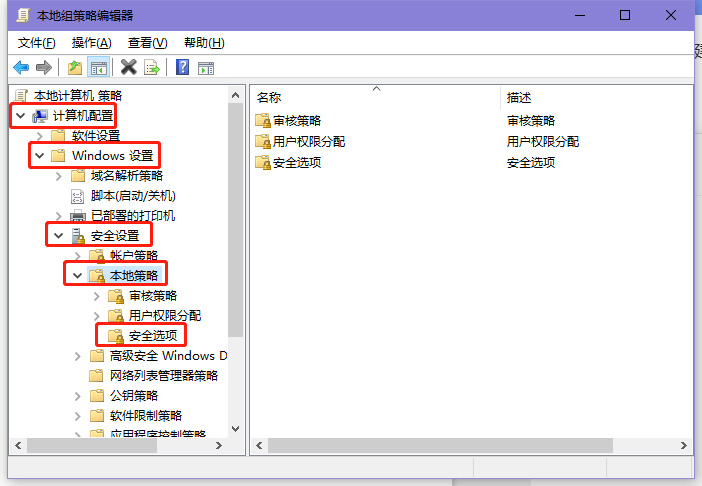
4、找到“账户:管理员状态”,可以看见状态为“已禁用”,我们需要的是将它开启;
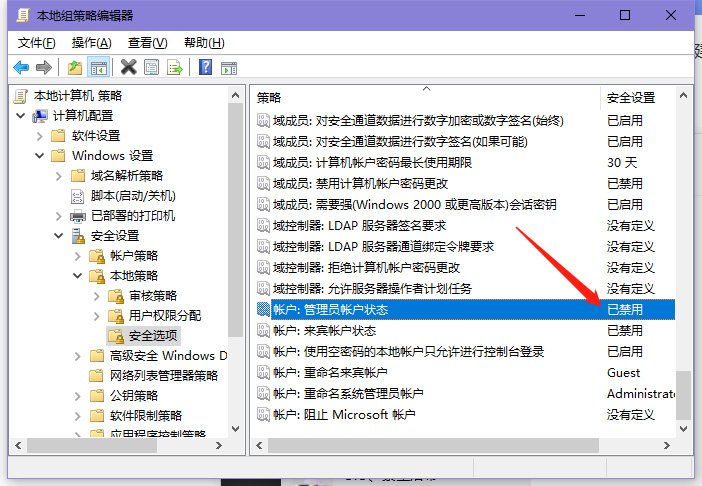
5、鼠标右键单击“账户:管理员状态”,在弹出的快捷菜单中选择“属性”;
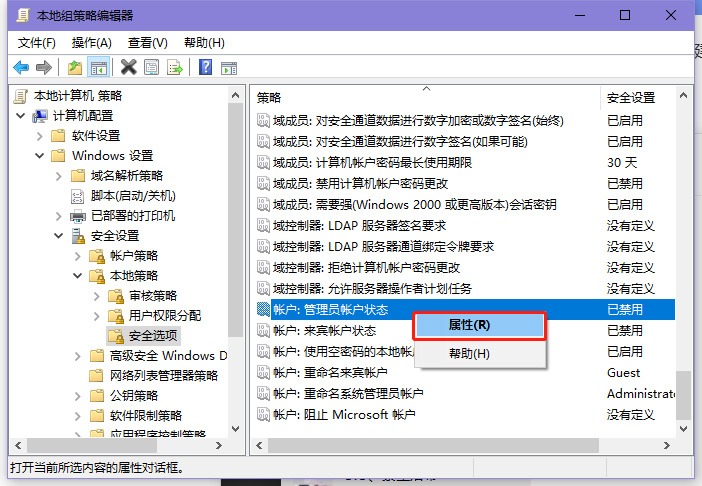
6、在“账户:管理员状态”属性中,将以启用选中即可。
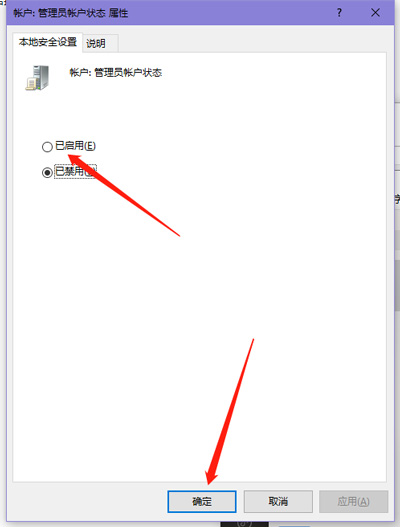
以上就是win10超级管理员权限怎么获取的全部内容了,希望以上内容对您有所帮助!
免责声明:本文系转载,版权归原作者所有;旨在传递信息,其原创性以及文中陈述文字和内容未经本站证实。
2024淄博研究生考试初试成绩在哪查(2024淄博研究生考试初试成绩在哪查啊)山东省2024年硕士研究生招生考试(初试)成绩于2月26日12:00起陆续
2024山东高考英语听力成绩查询 2024山东高考英语听力成绩查询入口 2024潍坊滨海区元宵有哪些活动(2021年潍坊滨海烟花) 90%产后妈妈都需要的8种母婴用品 华为“截胡”小米,用小米SU7订单买智界S7,华为门店:减免5000元热门标签
热门文章
-
win10更新为什么需要绑定支付宝(win10更新为什么需要绑定支付宝呢) 24-04-22
-
10款天籁空调滤位置在哪(2010天籁空调滤芯更换教程) 24-04-22
-
大众arteon跟cc的区别?(大众arteon跟cc的区别) 24-04-22
-
全祼测试得分101分(iq测试101分) 24-04-22
-
如何给黑白照片上色 如何给黑白照片上色彩 24-04-21
-
怎样去腿毛 怎样去腿毛最简单方法(直接动作 24-04-21
-
parkbrake是什么故障(parking brake system故障) 24-04-21
-
迈腾b8雨刷怎么立起来(迈腾b8雨刷怎么立起来了) 24-04-21
-
摩托车d照能开什么车 摩托车def照有什么区别 24-04-21
-
不用酵母怎样快速发面(不用酵母怎样快速发面蒸包子) 24-04-21